Définir l’étendue de la découverte pour les serveurs dans un environnement VMware vSphere
Cet article explique comment limiter l’étendue de la découverte pour les serveurs dans un environnement VMware vSphere :
- découvrez des serveurs à l’aide de l’appliance Azure Migrate et que vous utilisez l’outil Azure Migrate : Découverte et évaluation ;
- Quand vous découvrez des serveurs avec l’appliance Azure Migrate et que vous utilisez l’outil Migration et modernisation pour la migration sans agent de serveurs d’un environnement VMware vSphere vers Azure.
Quand vous configurez l’appliance, elle se connecte à vCenter Server et démarre la découverte. Avant de connecter l’appliance à vCenter Server, vous pouvez limiter la détection à des centres de donnés vCenter Server, des clusters, un dossier de clusters, des hôtes, un dossier d’hôtes ou des serveurs individuels. Pour définir l’étendue, vous affectez des autorisations sur le compte utilisé par l’appliance pour accéder à vCenter Server.
Remarque
Cette documentation sur les scénarios de migration de bout en bout vers VMware est actuellement en préversion. Pour plus d’informations sur l’utilisation d’Azure Migrate, consultez la Documentation du produit Azure Migrate.
Avant de commencer
Si vous n’avez pas configuré un compte d’utilisateur vCenter Server utilisé par Azure Migrate pour la découverte, faites-le maintenant pour l’évaluation ou la migration sans agent.
Affecter des autorisations et des rôles
Vous pouvez affecter des autorisations sur les objets d’inventaire de VMware vSphere en utilisant une des deux méthodes suivantes :
- Sur le compte utilisé par l’appliance, attribuez un rôle avec les autorisations requises sur les objets à inclure dans l’étendue.
- Vous pouvez également attribuer un rôle au compte au niveau du centre de données et le propager aux objets enfants. Attribuez ensuite au compte un rôle Aucun accès pour chaque objet que vous ne voulez pas inclure dans l’étendue. Nous ne recommandons pas cette approche, car elle est fastidieuse et peut exposer des contrôles d’accès, chaque nouvel objet enfant créé héritant automatiquement de l’accès de son parent.
Attribuer un rôle pour l’évaluation
Sur le compte vCenter Server de l’appliance que vous utilisez pour la découverte, appliquez le rôle Lecture seule pour tous les objets parents qui hébergent les serveurs que vous souhaitez découvrir et évaluer (hôte, cluster, dossier d’hôtes, dossier de clusters, jusqu’au centre de données).
Propagez ces autorisations aux objets enfants dans la hiérarchie.
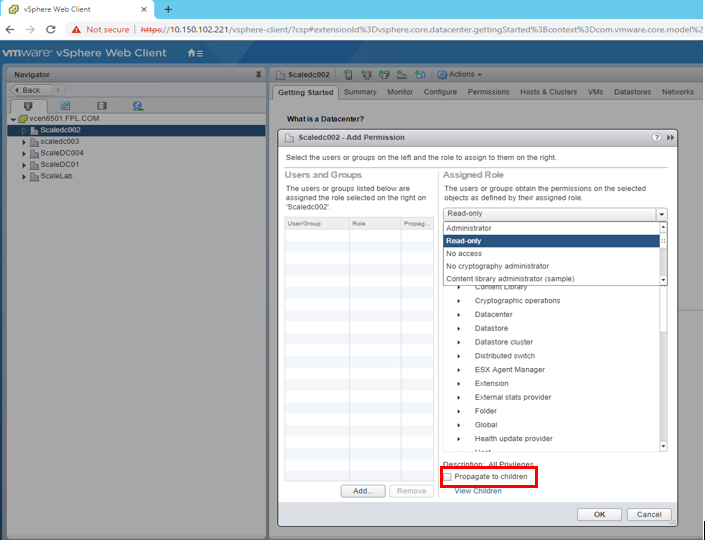
Attribuer un rôle pour la migration sans agent
- Sur le compte vCenter Server de l’appliance que vous utilisez pour la migration, appliquez un rôle défini par l’utilisateur qui dispose des autorisations nécessaires sur tous les objets parents qui hébergent les serveurs que vous souhaitez découvrir et migrer.
- Vous pouvez donner au rôle un nom plus facile à identifier, par exemple Azure_Migrate.
Découverte délimitée des machines virtuelles
Pour découvrir des machines virtuelles sélectives, attribuez des autorisations de lecture aux machines virtuelles individuelles. Pour découvrir toutes les machines virtuelles d’un dossier, attribuez des autorisations de lecture au niveau du dossier et activez l’option Propager aux enfants.
Accordez un accès en lecture seule à tous les objets parents qui hébergent les machines virtuelles, y compris l’hôte, le cluster, le dossier d’hôtes, le dossier de clusters, jusqu’au centre de données. Vous n’avez pas besoin de propager les autorisations à tous les objets enfants.
À partir du client vSphere, assurez-vous que les autorisations de lecture sont appliquées aux objets parents à la fois dans la vue Hôtes et la vue Clusters de la vue Machines virtuelles et modèles.
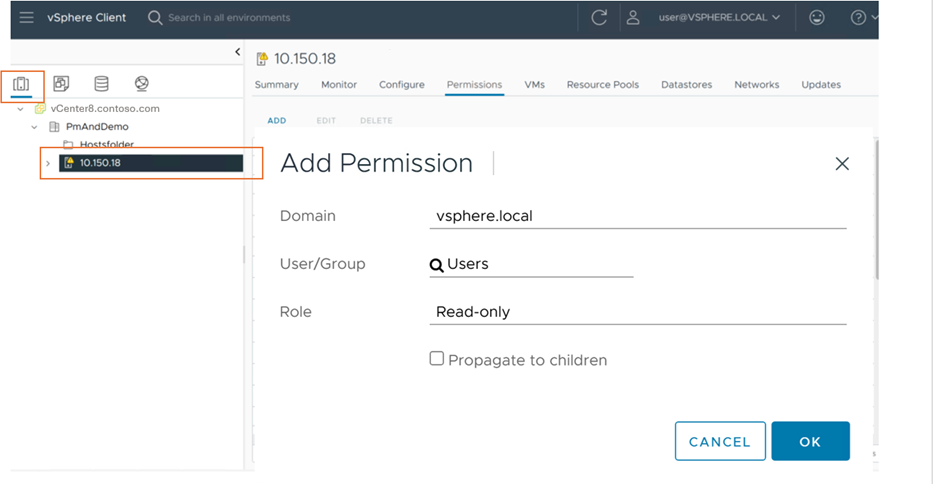
La configuration du contrôle d’accès en fonction du rôle garantit que le compte d’utilisateur vCenter correspondant a accès seulement aux serveurs spécifiques d’un locataire.